Thinkpad X1是一款高性能的笔记本电脑,它拥有轻薄的设计和强大的功能。但是,有些用户反映他们的Thinkpad X1笔记本无法连接无线网络,这给他们的工作和生活带来了不便。如果你也遇到了这个问题,不用担心,这里有一些快速的解决方案,可以帮助你恢复无线网络的连接。
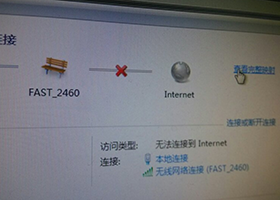
解决方案一:检查无线网卡驱动程序
无线网卡驱动程序是控制无线网卡工作的软件,如果它出现了问题,就会导致无线网络连接失败。因此,你需要检查你的无线网卡驱动程序是否正常,是否需要更新或重新安装。
1.首先,你可以按下Windows键+X键,然后选择“设备管理器”。
2.然后,你可以在设备管理器中找到“网络适配器”,并展开它。
3.接着,你可以右键点击你的无线网卡,然后选择“属性”。
4.最后,你可以在属性窗口中查看你的无线网卡驱动程序的状态,如果它显示为“正常”,那么你的驱动程序没有问题;如果它显示为“有问题”或者“缺少”,那么你需要更新或者重新安装你的驱动程序。
更新或者重新安装无线网卡驱动程序的方法有两种:
1.一种是通过Windows自带的功能来自动更新或者重新安装。你只需要在属性窗口中点击“驱动程序”选项卡,然后选择“更新驱动程序”或者“卸载设备”。如果你选择更新驱动程序,Windows会自动搜索并安装最新的驱动程序;如果你选择卸载设备,Windows会删除当前的驱动程序,并在重启后自动重新安装。
2.另一种是通过Lenovo官网来手动下载并安装最新的驱动程序。你需要先访问Lenovo官网,然后输入你的笔记本型号(Thinkpad X1),然后选择你的操作系统(例如Windows 10),然后找到并下载适合你的无线网卡驱动程序。下载完成后,你需要双击运行安装文件,并按照提示完成安装。
解决方案二:检查无线网络设置
如果你的无线网卡驱动程序没有问题,那么可能是你的无线网络设置出现了问题。你需要检查你的无线网络是否开启,是否正确连接,是否有信号。
1.首先,你可以在任务栏右下角找到并点击无线网络图标。
2.然后,你可以查看并选择可用的无线网络列表。
3.接着,你可以点击你想要连接的无线网络,然后输入密码(如果有)。
4.最后,你可以点击“连接”按钮,并等待连接成功。
如果你发现没有可用的无线网络列表,或者连接失败,或者信号弱,那么可能是以下原因之一:
1.你的笔记本电脑没有开启无线网络功能。这时候,你需要按下Fn+F8键来开启或关闭无线网络功能。
2.你的路由器或者调制解调器没有正常工作。这时候,你需要检查并重启你的路由器或者调制解调器,并确保它们有电源和网络信号。
3.你的无线网络被其他设备或者干扰源影响。这时候,你需要尝试更换无线网络的频道或者位置,或者避开其他设备或者干扰源,例如微波炉,蓝牙设备,无线电话等。